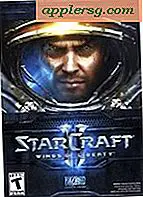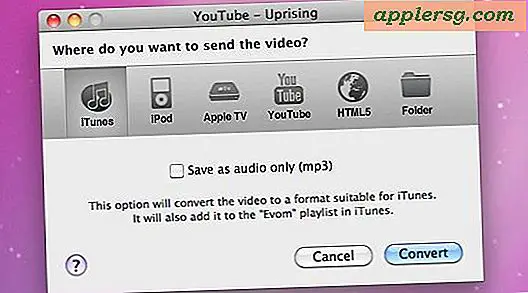Dra og slipp ikke jobbe i Mac OS X? Enkle feilsøkingstips

Dra og slipp er en viktig funksjon på Mac-en, som ofte brukes for interaksjoner i OS X Finder og i andre programmer, så åpenbart hvis dra og slipp slutter å virke som tilsynelatende ute av det blå, vil du løse det ganske raskt. Selv om dette er et noe sjeldent problem, skjer en feil i å tegne og slippe evner ofte nok til at vi får spørsmål om det, og det er dermed verdt å dekke. Du finner ut at hvis du ikke kan dra og slippe i det hele tatt, er det feil å feilsøke problemet uansett om du bruker en styreflate eller mus med en Mac, så les videre for å løse problemet.
For best resultat vil du sannsynligvis prøve disse i rekkefølge, de er ordnet i enkelhet til litt mer komplisert.
VENTE! Først, sjekk maskinvaren for gunk og smuss!
Før vi begynner med noen av de programvarebaserte feilsøkingstipsene, må du kontrollere om det er noe materiale, gunk eller smussoppbygging på overflaten av styreflaten, eller i sporingsflaten på musen og i knappene. Hvis det er, rengjør det først, da fysiske hindringer kan føre til rar oppførsel med inngangsgrensesnitt. Hvis du har gjort det, og du er sikker på, er det ikke årsaken til at du ikke kan dra og slippe, fortsett med tipsene nedenfor.
1: Tvinge omstart OS X Finder
Hvis dra og slipp mislykkes i filsysteminteraksjoner, er det ofte den enkleste løsningen å simpelthen starte Finder, noe som er ganske enkelt:
- Hit Command + Option + Escape for å få opp "Force Quit" -menyen
- Velg "Finder" fra listen og klikk på "Relaunch" for å avslutte og åpne Finder-appen igjen
- Lukk Force Quit-menyen

Prøv å bruke dra og slipp igjen, virker det? Det burde fungere fint nå, men hvis det ikke har vi noen andre feilsøkingstrykk ...
2: Start datamaskinen på nytt
Omstart ofte fungerer for å løse dra og slipp problemer når du har startet Finder på nytt, mislyktes. Dette gjelder spesielt hvis du er en av oss som i utgangspunktet aldri reboots deres Mac.
- Gå til Apple-menyen og velg "Start" på nytt.
- Når Mac-maskinen starter opp igjen, kan du prøve å bruke dra og slipp som vanlig
Dra og slipp å jobbe i Mac OS X nå? Flott! Hvis ikke ... vel, har vi enda en løsning, så frykt ikke!

3: Papirkurvrelaterte plistfiler og omstart
Hvis du allerede har tvunget Finder til å starte omstart og omstart Mac, men du fortsatt har problemer med å dra og slippe, er det sannsynlig at problemet kommer ned til en preferansefil. Dermed slår vi inn preferansene og starter på nytt, noe som er en effektiv teknikk for feilsøking merkelig oppførsel for en Mac-mus og styreflate, og deretter starter Macen på nytt.
Du vil slette noen preferansefiler på brukernivå her, det er en god ide å fullføre en sikkerhetskopiering av Mac først, bare hvis du bryter noe:
- Fra OS X Finder, trykk Kommando + Shift + G for å hente den alltid nyttige "Gå til mappe" -skjermen, og spesifiser ~ / Bibliotek / Innstillinger / som mål og klikk Go
- Finn følgende plistfil (er) fra mappen Biblioteksinnstillinger:
- Slett de preferansefilene og start Macen på nytt
com.apple.AppleMultitouchTrackpad.plist
com.apple.driver.AppleBluetoothMultitouch.trackpad.plist
com.apple.preference.trackpad.plist
com.apple.driver.AppleBluetoothMultitouch.mouse.plist
com.apple.driver.AppleHIDMouse.plist
Igjen, prøv å bruke dra og slipp hvor du opplevde de opprinnelige feilene i OS X, det burde fungere bra på dette punktet.
Vær oppmerksom på at hvis du velger papirkurvfiler, vil du miste eventuelle tilpasninger du hadde angitt for disse enhetene, så i dette tilfellet kan du miste en tilpasning til sporingshastighet, tvinge berøring, museklikk og alt annet du har justert for en mus eller styreflate .
Fungerte dette for deg? Har du en annen løsning eller fikser for når dra og slipp slutter å fungere i Mac OS X? Gi oss beskjed i kommentarene!